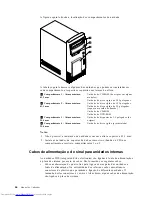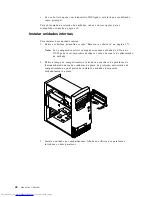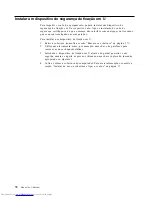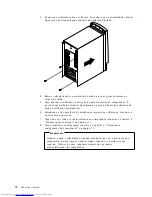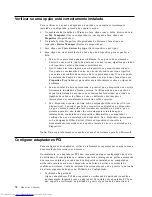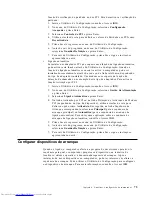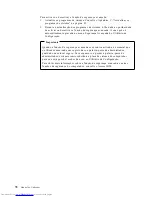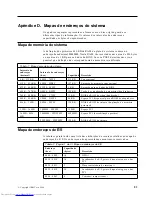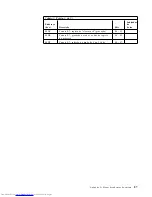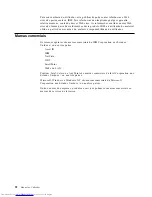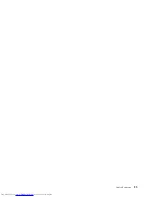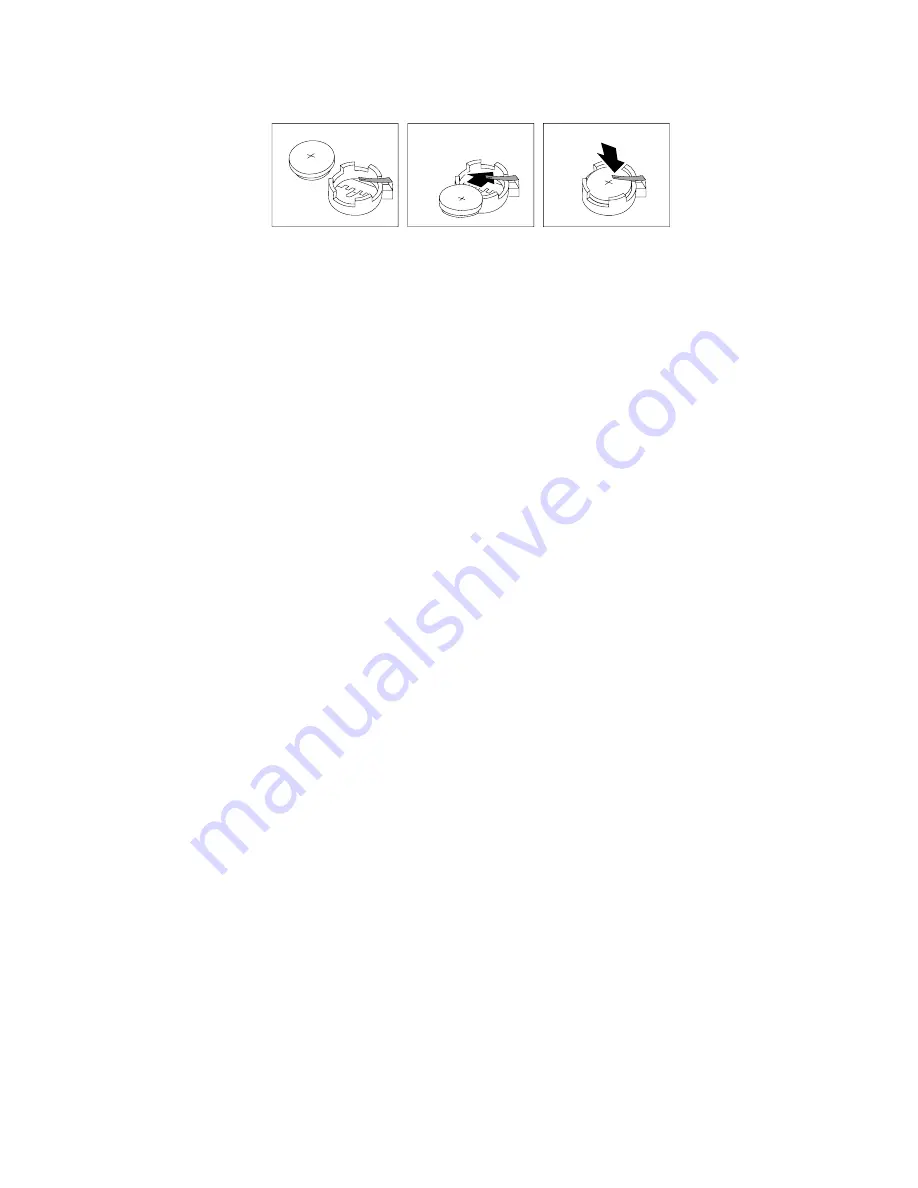
6.
Instale a nova pilha.
7.
Volte a instalar os adaptadores que tenha eventualmente removido para aceder
à pilha. Para obter instruções relativas à substituição de adaptadores, consulte
as secções “Instalar adaptadores” na página 28 (modelo de secretária),
“Instalar adaptadores” na página 44 (modelo mini-torre) ou “Instalar
adaptadores” na página 64 (modelo micro-torre).
8.
Volte a instalar a cobertura do computador e ligue de novo o cabo de
alimentação. Consulte as secções “Instalar de novo a cobertura e ligar os
cabos” na página 35 (modelo de secretária), “Instalar de novo a cobertura e
ligar os cabos” na página 54 (modelo mini-torre) ou “Instalar de novo a
cobertura e ligar os cabos” na página 71 (modelo micro-torre), bem como o
Manual de Consulta Rápida.
Nota:
Quando ligar o computador pela primeira vez, após a substituição da
pilha, é possível que seja apresentada uma mensagem de erro. Esta
situação é normal após a substituição da pilha.
9.
Ligue a alimentação do computador e de todos os dispositivos a ele ligados.
10. Utilize o Utilitário de Configuração para definir a data e a hora, bem como
palavras-passe.
11. Destrua a pilha de acordo com as normas ou regulamentações locais.
80
Manual do Utilizador
Summary of Contents for A40 6830
Page 1: ...NetVista IBM Manual do Utilizador A40 Tipo 6830 6831 6840 A40p Tipo 6837 6841 6847 ...
Page 2: ......
Page 3: ...NetVista IBM Manual do Utilizador A40 Tipo 6830 6831 6840 A40p Tipo 6837 6841 6847 ...
Page 10: ...viii Manual do Utilizador ...
Page 24: ...12 Manual do Utilizador ...
Page 68: ...56 Manual do Utilizador ...
Page 100: ...88 Manual do Utilizador ...
Page 107: ...Índice Remissivo 95 ...
Page 108: ...IBM Part Number 19K8217 19K8217 ...